Creazione e gestione delle distribuzioni
È possibile creare, modificare ed eseguire distribuzioni dalla scheda Manager del centro distribuzione. Quando si crea una distribuzione, si specificano gli utenti che la riceveranno e l'azione che questi potranno eseguire, ad esempio visualizzare, scaricare o scaricare come PDF. Tuttavia, non si specifica il tipo di accesso di cui tali utenti disporranno. Per assegnare l'accesso a utenti e gruppi, si utilizza la scheda Accesso. In altri termini, è necessario utilizzare la scheda Manager per definire chi riceverà la distribuzione e la scheda Accesso per definire cosa tali utenti potranno vedere.
Creazione di distribuzioni
-
Da un package di report fare clic su
per aprire il centro distribuzione.
-
Fare clic su
 .
. -
In Proprietà inserire un nome e, facoltativamente, una descrizione per la distribuzione.
-
In Conteggio rinnovi specificare il numero di esecuzioni che il sistema memorizzerà per la distribuzione. Quando un utente visualizza la distribuzione, può selezionare una qualsiasi delle esecuzioni salvate per la visualizzazione. A ogni esecuzione viene assegnato un nome costituito dal nome della distribuzione e da un numero progressivo, ad esempio Distribuzione settimanale 1, Distribuzione settimanale 2 e così via. Il sistema elimina le esecuzioni precedenti che superano il conteggio dei rinnovi.
-
In Dettagli notifica inserire l'oggetto e il messaggio dell'e-mail di notifica, quindi specificare le azioni che i destinatari possono eseguire:
-
Visualizzare in un browser.
-
Scaricare in formato nativo.
-
Scaricare come PDF.
Nota:
È necessario specificare almeno un'azione.
-
-
In Destinatari fare clic su
 per assegnare gli utenti alla distribuzione.
per assegnare gli utenti alla distribuzione.Nota:
Per stabilire l'accesso di cui potranno disporre gli utenti assegnati alla distribuzione, utilizzare la scheda Accesso. Vedere Assegnazione dell'accesso alle distribuzioni. A tutti i proprietari e visualizzatori del package di report viene assegnato automaticamente l'accesso completo alla distribuzione.
-
Fare clic su Salva per salvare la distribuzione.
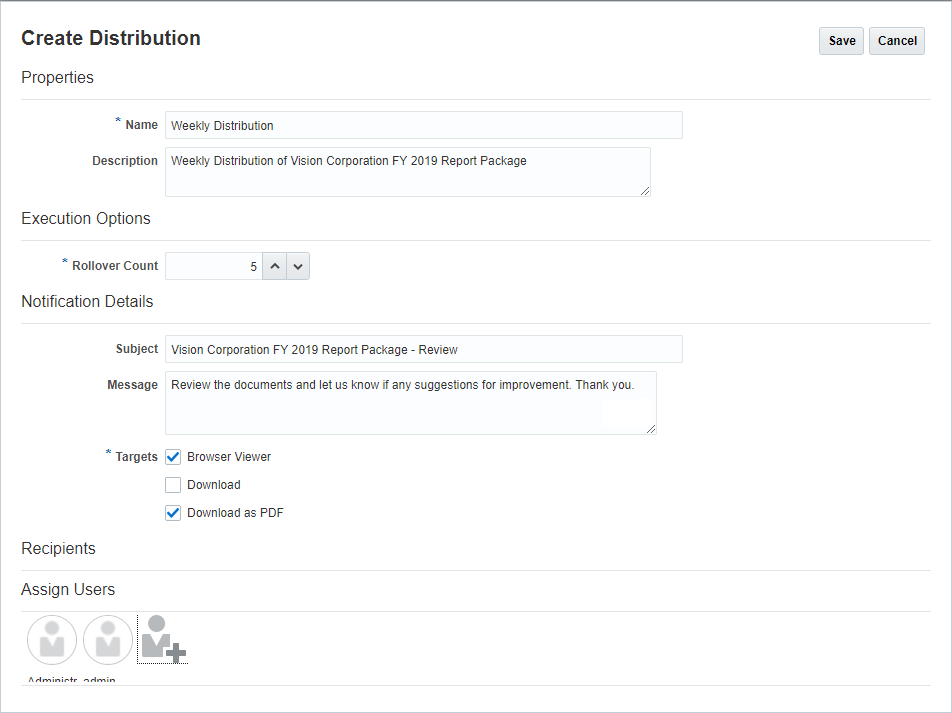
Esecuzione di distribuzioni
Per eseguire una distribuzione, nella colonna Azioni della distribuzione in questione fare clic su ![]() , quindi selezionare Esegui.
, quindi selezionare Esegui.
Quando si esegue una distribuzione, viene creata un'istanza di esecuzione corrispondente e vengono inviate notifiche agli utenti assegnati alla distribuzione. Fare clic su ![]() accanto al nome della distribuzione per vedere il risultato dell'esecuzione.
accanto al nome della distribuzione per vedere il risultato dell'esecuzione.
Suggerimento:
Nella colonna Destinatari è visualizzato il numero dei destinatari che hanno ricevuto la distribuzione. Fare clic sul numero per visualizzare i singoli utenti e gruppi nella distribuzione.
Per eliminare un'istanza di esecuzione di una distribuzione, nella colonna Azioni dell'esecuzione in questione fare clic su ![]() , quindi selezionare Elimina. Si noti che questa operazione eliminerà l'istanza di esecuzione, ma non la definizione della distribuzione. Per eliminare la definizione vera e propria della distribuzione, vedere Modifica ed eliminazione di distribuzioni.
, quindi selezionare Elimina. Si noti che questa operazione eliminerà l'istanza di esecuzione, ma non la definizione della distribuzione. Per eliminare la definizione vera e propria della distribuzione, vedere Modifica ed eliminazione di distribuzioni.

Modifica ed eliminazione di distribuzioni
Per modificare una distribuzione, nella colonna Azioni della distribuzione in questione fare clic su ![]() , quindi selezionare Modifica per visualizzare la finestra di dialogo Modifica definizione. Al termine delle modifiche, fare clic su Salva per tornare al centro distribuzione.
, quindi selezionare Modifica per visualizzare la finestra di dialogo Modifica definizione. Al termine delle modifiche, fare clic su Salva per tornare al centro distribuzione.
Per eliminare una distribuzione, nella colonna Azioni della distribuzione in questione fare clic su ![]() , quindi selezionare Elimina.
, quindi selezionare Elimina.